Introducción
La capacidad de editar flujos de procesos y su documentación (descripción, Atributos extendidos, recursos) está exclusivamente disponible a través de la aplicación de Bizagi Modeler. La edición de procesos es realizada únicamente por usuarios con el permisos de Editor sobre el modelo.
Para el Plan Enterprise, cualquier Editor puede modificar modelos dentro de su plan*.
Para mayor información, consulte Niveles de colaboración.
Puede abrir un modelo almacenado en la nube usando la aplicación de escritorio de Bizagi Modeler y editarlo normalmente.
También puede ver un modelo almacenado en la nube a través de un navegador con su cuenta de Bizagi Modeler e iniciar la aplicación de escritorio para editarlo.
Todos los modelos almacenados en la nube utilizan el método Reservar/Liberar Diagrama que previene a los usuarios de sobrescribir cambios en un diagrama. Cuando un modelo es compartido, todos sus diagramas son bloqueados (Reservados) para edición.
Para modificar un proceso, resérvelo y haga los ajustes (disponible solo desde Bizagi Modeler).
Tan pronto como es reservado, automáticamente estará no editable para los demás usuarios. Todos los usuarios recibirá una notificación del bloqueo del diagrama además del nombre del usuario que lo bloqueó.
Todos los usuarios que comparten el diagrama aún pueden ver su documentación y comentarios; mas no cambiar el flujo ni añadir documentación.
Cuando los cambios hayan sido realizados, presione Liberar Diagrama, todos los usuarios serán notificados y podrán empezar a editar.
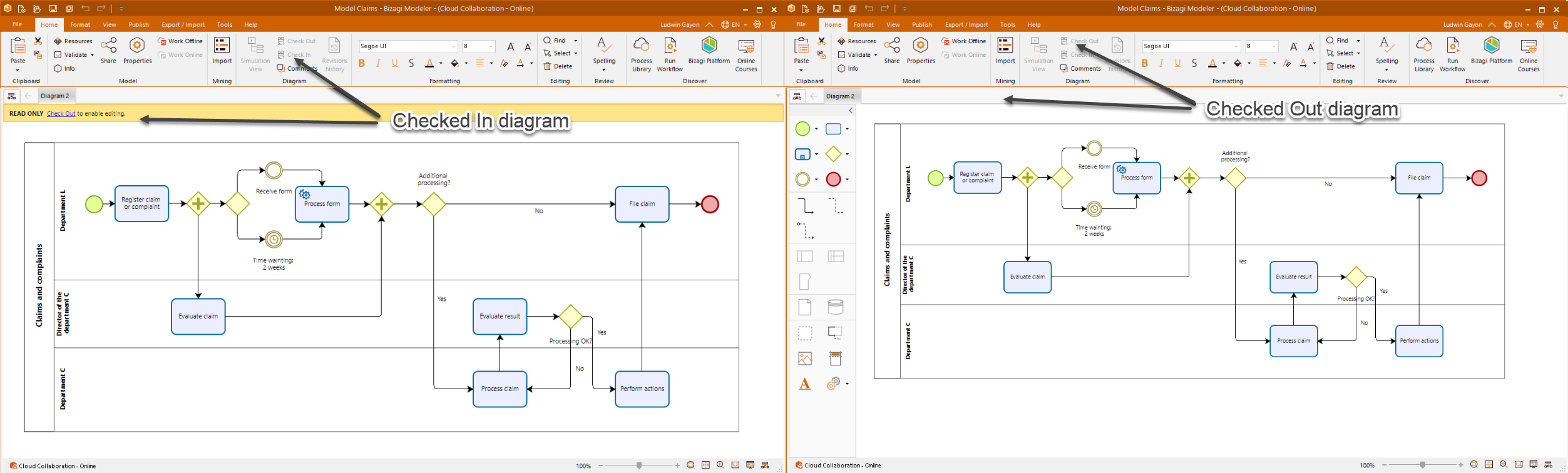
Si tiene permisos de Editor sobre un modelo y quiere editar un diagrama, siga cualquiera de estos pasos.
•Abra el modelo usando Bizagi Modeler.
•Abra el modelo utilizando el Biblioteca de procesos e inicie la aplicación Bizagi Modeler desde el explorador.
|
*Procesos en estado Publicado no podrán ser editados. |
Editar un diagrama usando la aplicación de escritorio de Bizagi Modeler
Los usuarios con acceso de Editor pueden abrir diagramas almacenados en la nube y editarlos como requieran.
Para editar un diagrama:
1. Abra la aplicación de escritorio de Bizagi Modeler. Haga clic en la pestaña Archivo.
2. Vaya a Abrir y seleccione Bizagi Cloud. Después, dé clic en Explorar.
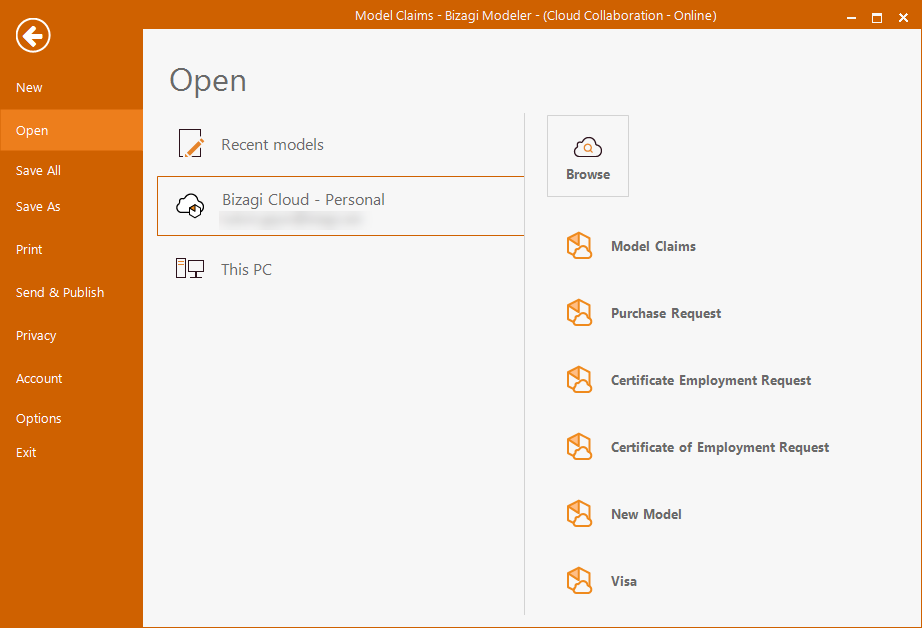
3. Si no ha iniciado sesión, la ventana de inicio de sesión se abrirá. Use sus credenciales para Iniciar Sesión en Bizagi Modeler.
4. Una vez haya iniciado sesión, se mostrará la ventana de Abrir Modelo.
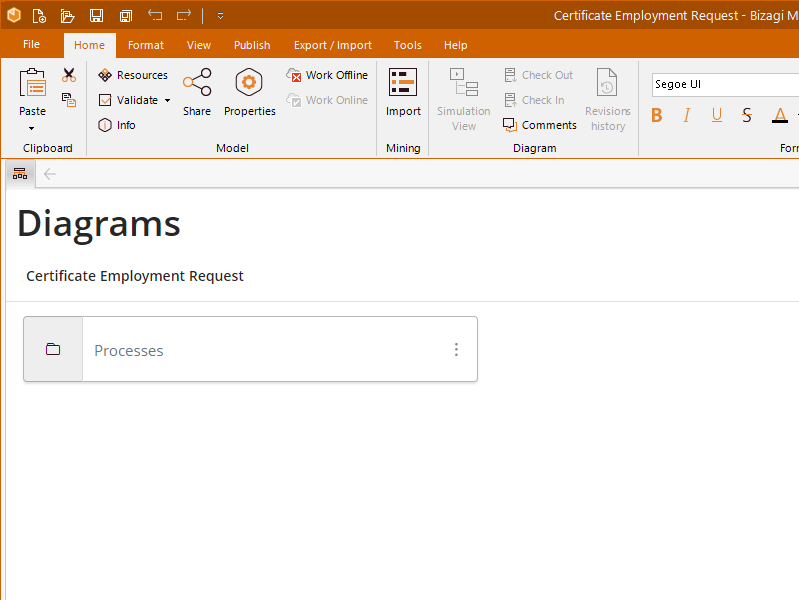
5. Seleccione el diagrama que desea editar.
Cuando seleccione un diagrama para editarlo, una barra sobre el diagrama aparecerá, mencionando una advertencia debido a que el diagrama está en modo de Solo Lectura
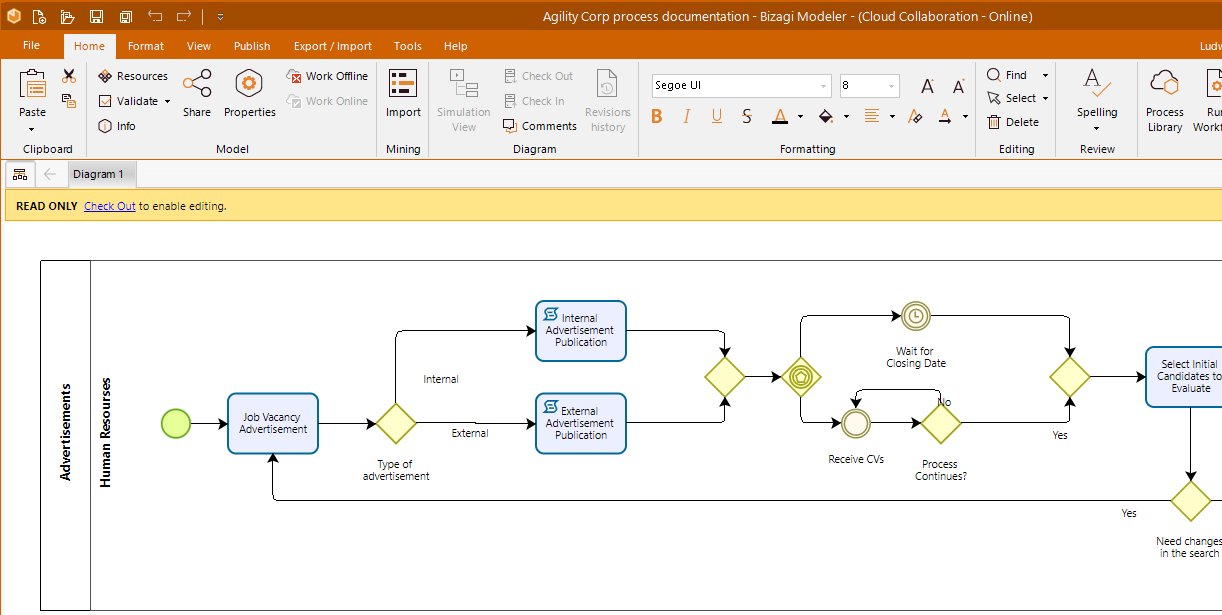
6. En la cinta de opciones, dé clic en el botón Reservar. Una vez dé clic a este botón, el diagrama se bloqueará para edición. Ningún usuario puede ahora hacer cambios.
Esta acción también puede ser ejecutada desde el enlace mostrado en la barra amarilla bajo la cinta de opciones.
Sus colegas que estén viendo el diagrama en el Biblioteca de procesos recibirán automáticamente una notificación que los alertará acerca de su reserva del diagrama.
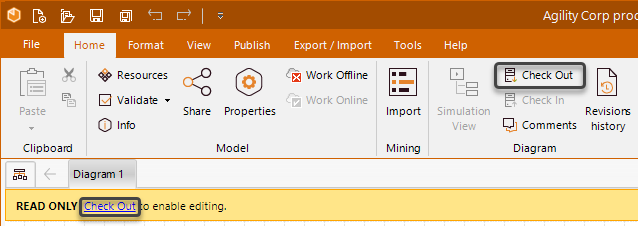
7. Edite el diagrama.
8. Una vez haya finalizado, simplemente libere el diagrama haciendo clic en el botón Liberar. Al hacer esto, el diagrama será liberado para que los demás editores realicen cambios.
Sus colegas que estén viendo el diagrama en el Biblioteca de procesos recibirán automáticamente una notificación que los alertará acerca de la liberación del diagrama.
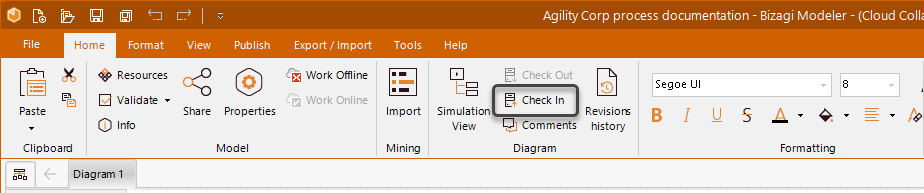
|
•Los botones de Reservar Diagrama y Liberar Diagrama solamente bloquearán/desbloquearán el diagrama, no el modelo completo. •Recuerde siempre liberar sus diagramas una vez termine para que los demás puedan hacer cambios. Si no, el diagrama permanecerá en modo de Sólo Lectura. •Al cerrar Bizagi Modeler, recibirá un advertencia preguntando si desea liberar los diagramas que haya reservado. Dé clic en OK para liberarlos automáticamente. |
Editar un diagrama desde el Biblioteca de procesos
Cuando un usuario está viendo el modelo/diagrama en un navegador, y tiene acceso de Editor, el/ella puede editar el diagrama a través de Bizagi Modeler.
1. Para editar un modelo, dé clic la opción Editar en Bizagi Modeler que se encuentra dentro del menú de los tres puntos junto al modelo.
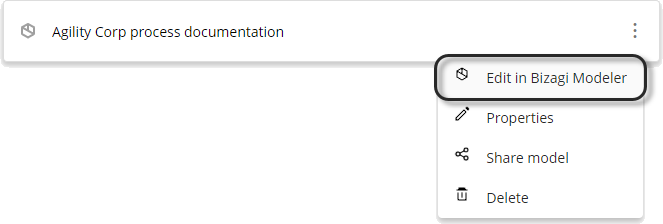
Éste botón también se encuentra en el espacio de trabajo de su modelo, en la derecha de la barra de tareas.

Esta opción también está disponible en cualquier diagrama. En éste caso, Bizagi Modeler abrirá directamente el diagrama y usted podría ignorar el paso 3.
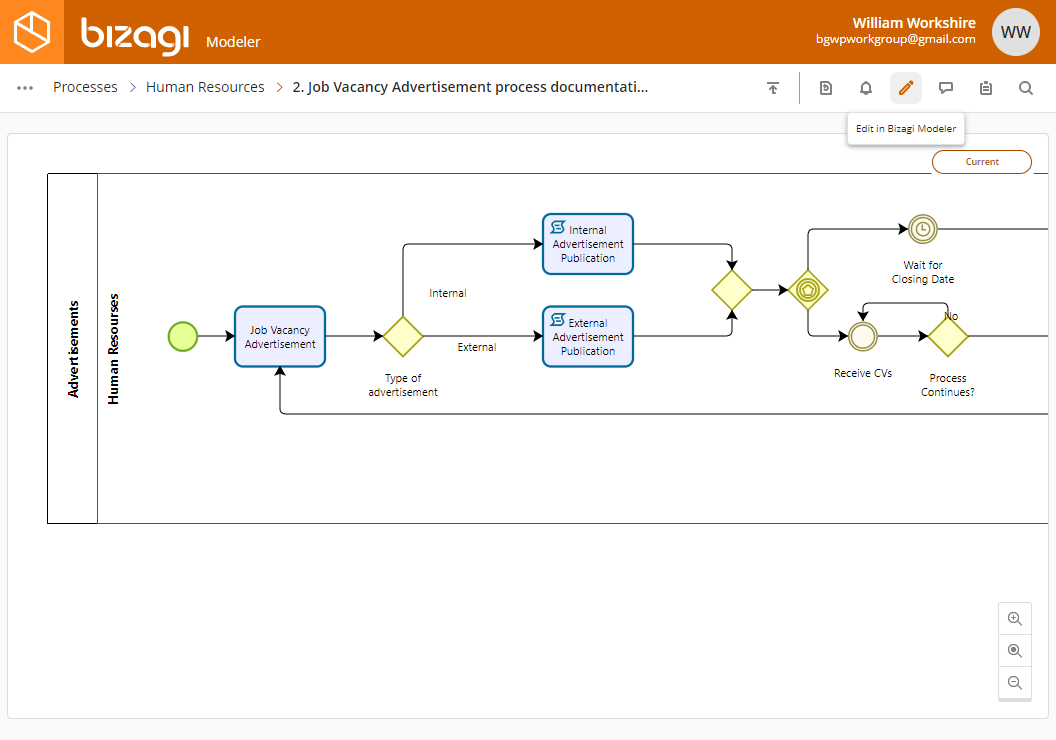
2. Una vez dé clic en el ícono, el Biblioteca de procesos le alertará acerca de la necesidad de la aplicación de escritorio de Bizagi Modeler en su máquina para editar diagramas. Si no tiene el Modeler instalado, puede dar clic en el enlace para descargarlo.
Si tiene instalado el Modeler dé clic en OK.
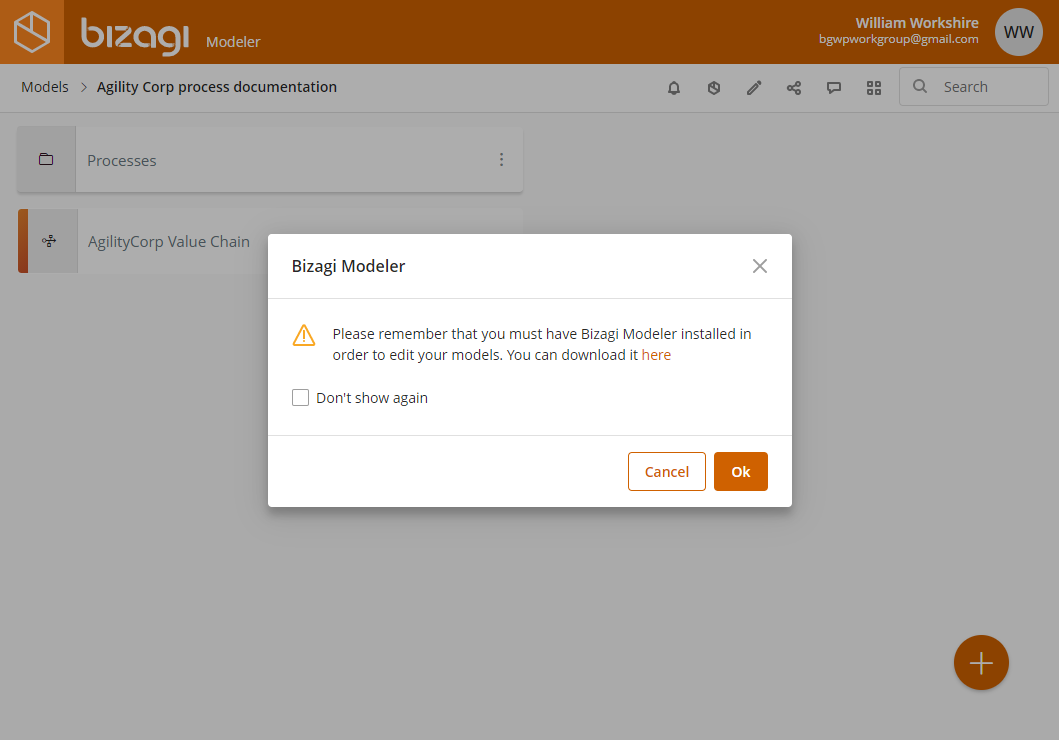
3. Bizagi Modeler se abrirá. Seleccione el diagrama que desea editar.
Cuando seleccione un diagrama para editarlo, una barra sobre el diagrama aparecerá, mencionando una advertencia debido a que el diagrama está en modo de Solo Lectura
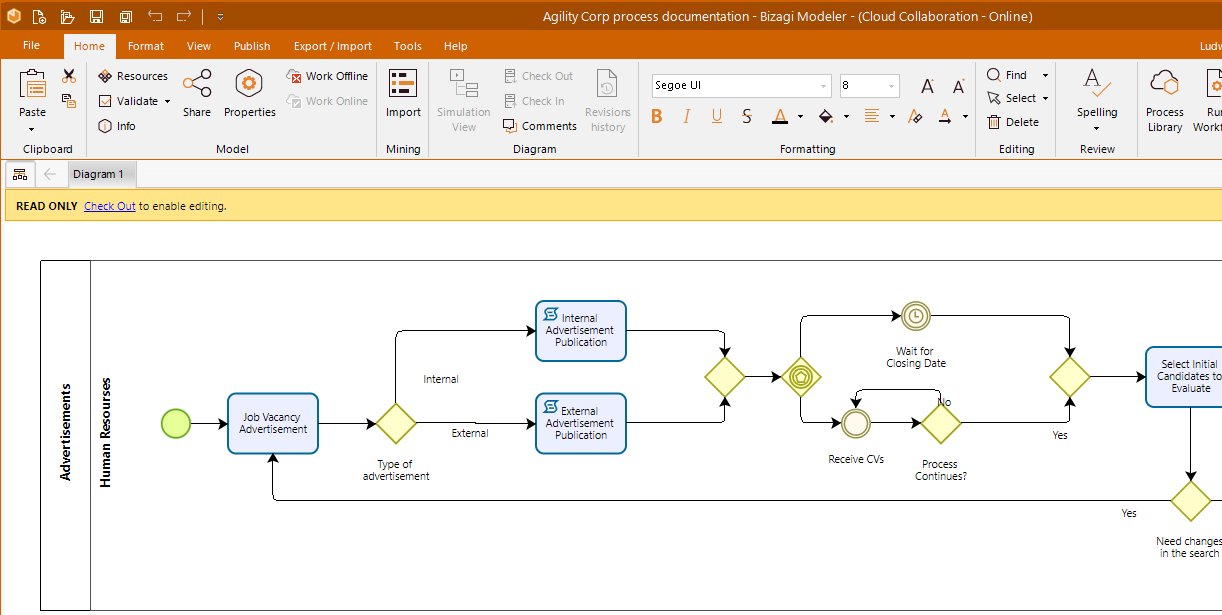
4. En la cinta de opciones, dé clic en el botón Reservar. El diagrama se bloqueará para edición previniendo que otros usuarios realicen cambios al mismo tiempo.
Esta acción también puede ser ejecutada desde el enlace mostrado en la barra amarilla bajo la cinta de opciones.
Sus colegas que estén viendo el diagrama en el Biblioteca de procesos recibirán automáticamente una notificación que los alertará acerca de su reserva del diagrama.
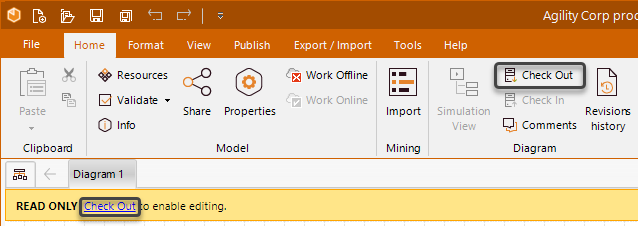
5. Edite el diagrama.
6. Una vez haya finalizado sus cambios, libere el diagrama haciendo clic en el botón Liberar. Al hacer esto, el diagrama será liberado para que los demás editores realicen cambios.
Sus colegas que estén viendo el diagrama en el Biblioteca de procesos recibirán automáticamente una notificación que los alertará acerca dela liberación del diagrama.
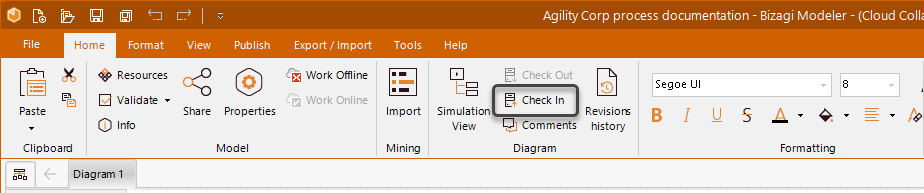
Propiedades del modelo
Usted puede cambiar el nombre y la descripción de cualquier modelo a través del Biblioteca de procesos o desde la aplicación de escritorio de Bizagi Modeler. Estas propiedades pueden ser editadas únicamente por Editores.
Desde el Biblioteca de procesos
1. Haga clic en la opción Propiedades que se encuentra dentro del menú de los tres puntos junto al modelo.
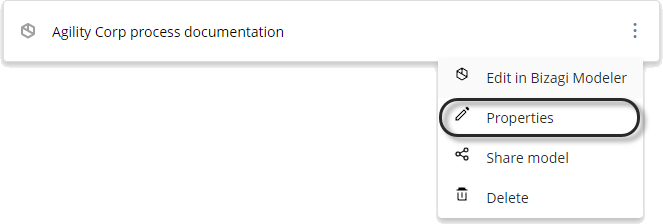

2. Se mostrará la ventana de propiedades. Allí puede cambiar el nombre o la descripción.
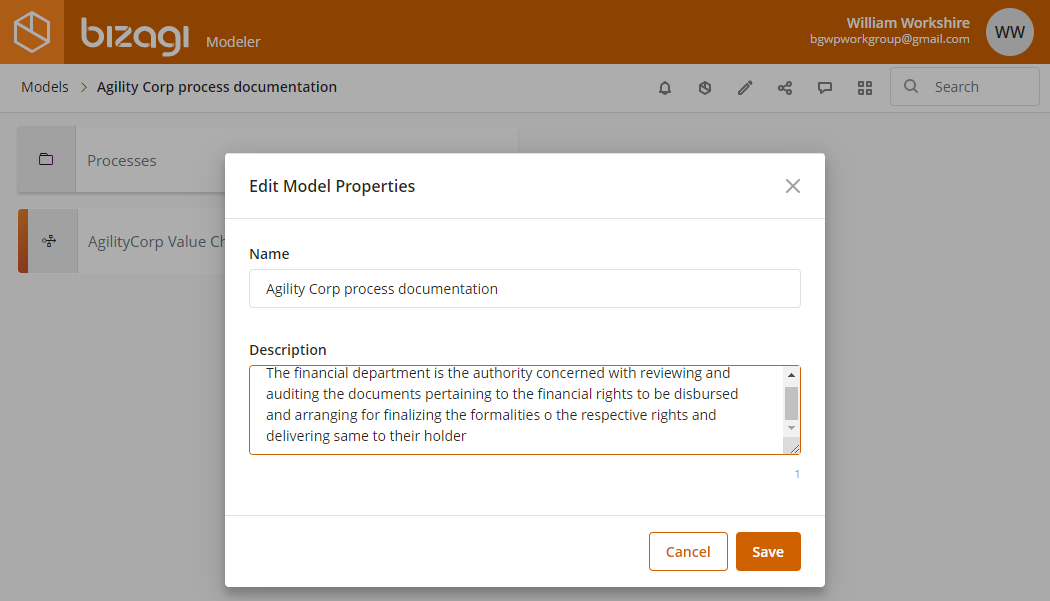
3. Dé clic en Guardar para aplicar los cambios. De lo contrario presione Cancelar.
Desde Bizagi Modeler
1. Siga los pasos del 1 a 4 en la sección Editar un diagrama en Bizagi Modeler.
2. Ubique el botón de Propiedades en la cinta de opciones, en la sección Modelar, y haga clic en él.
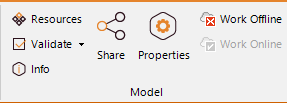
3. Se mostrará la ventana de propiedades. Cambie aquí el nombre o la descripción.
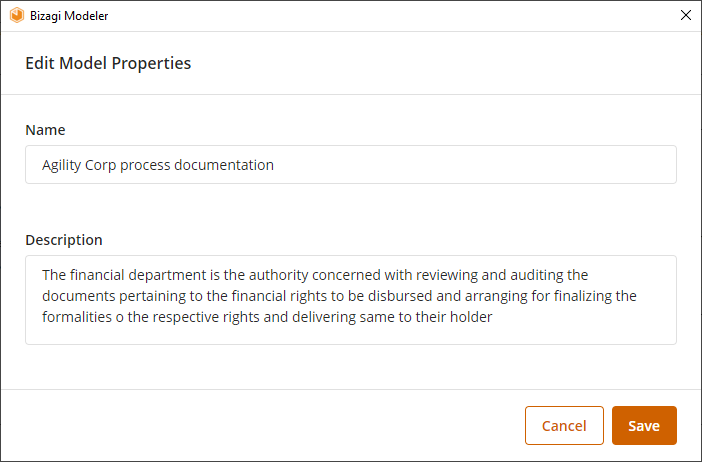
4. Presione Guardar para aplicar los cambios, o Cancelar para cancelarlos.
Last Updated 7/3/2025 1:33:35 PM
